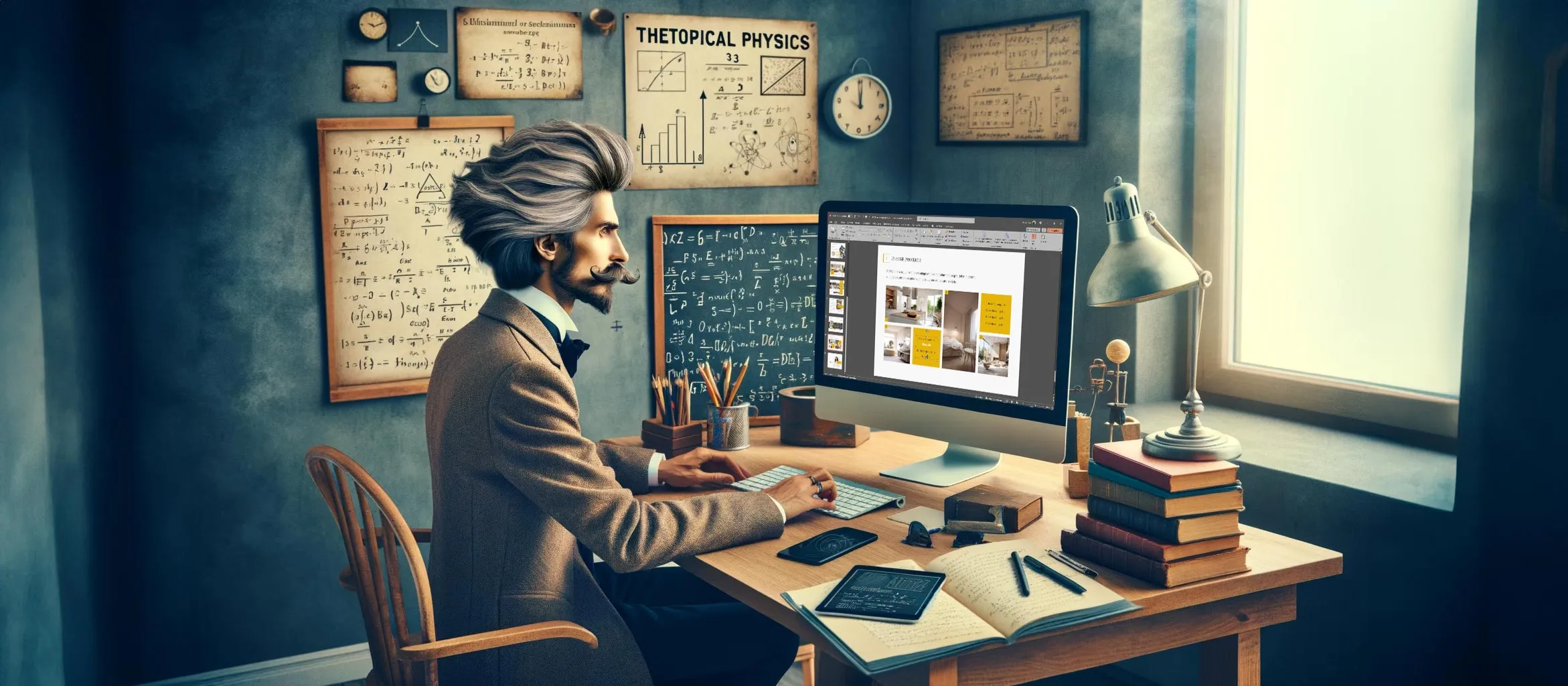PowerPoint şablonlarını kullanıyor olsanız bile, popüler programla daha hızlı çalışmanıza yardımcı olacak en iyi beş ipucumuzu kullanabilirsiniz. Sunum dünyasında, PowerPoint fikirlerimizi görsel olarak çekici ve ikna edici bir şekilde iletmemizi sağlayan vazgeçilmez bir araçtır. Temel bilgilere hakim olabilecek olsak da, sunumlarımızı iyi hatta harika yapacak gelişmiş özellikler ve gizli hazineler keşfedilmeyi bekliyor. Genel olarak bilinen ipuçlarının ötesinde, içerikleri tasarlama ve sunma şeklimizi devrim edebilecek sırlar yatar. Çalışma şeklimizi hızlandırma, slaytlarımızı daha dinamik hale getirme veya sadece daha fazla etkileşim ve profesyonellik seviyesine ulaşma konusunda - bu gelişmiş teknikler, PowerPoint olanaklarının yeni bir evrenine kapı açıyor. Aşağıda, hem yeni başlayanlar hem de deneyimli kullanıcılar için gerçek bir oyun değiştirici olabilecek beş ileri düzey ipucu ve püf noktası açıklanmaktadır.
İçindekiler
Formatı Aktar ve Kullan (Çift Tıklama ile)
Bir zaman tasarrufu sağlayıcı, PowerPoint'teki Format Aktarım fonksiyonudur. Her bir formatı ayrı ayrı aktarmak yerine, fırça simgesine çift tıklayabilirsiniz. Bu işlev etkin kalır ve geri dönmek zorunda kalmadan seçilen formatı birden fazla nesneye uygulayabilirsiniz. Uygulamadan sonra moddan çıkmak için sadece ESC tuşuna basın.
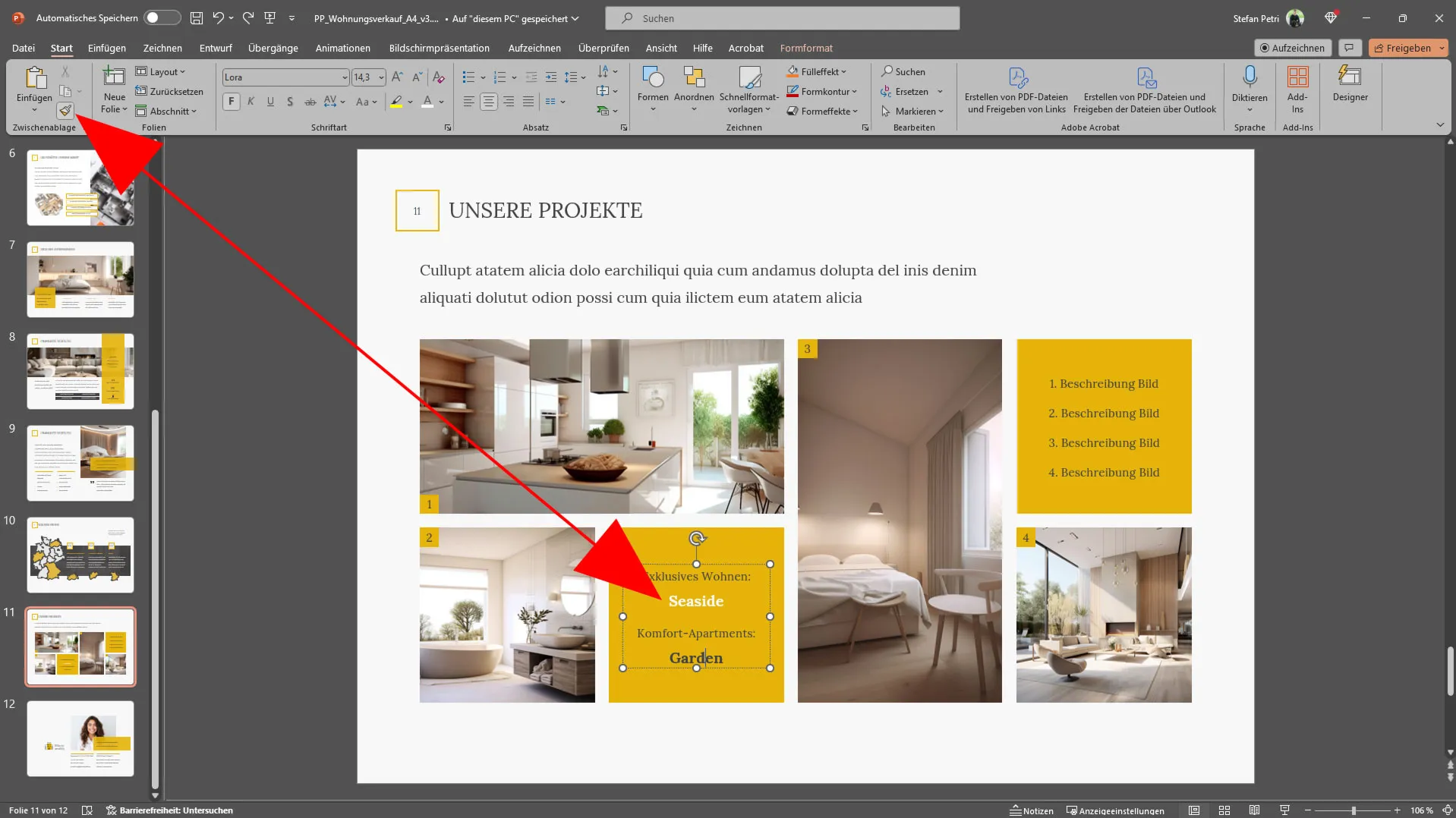
Seçim Alanı Fonksiyonunu Kullanma
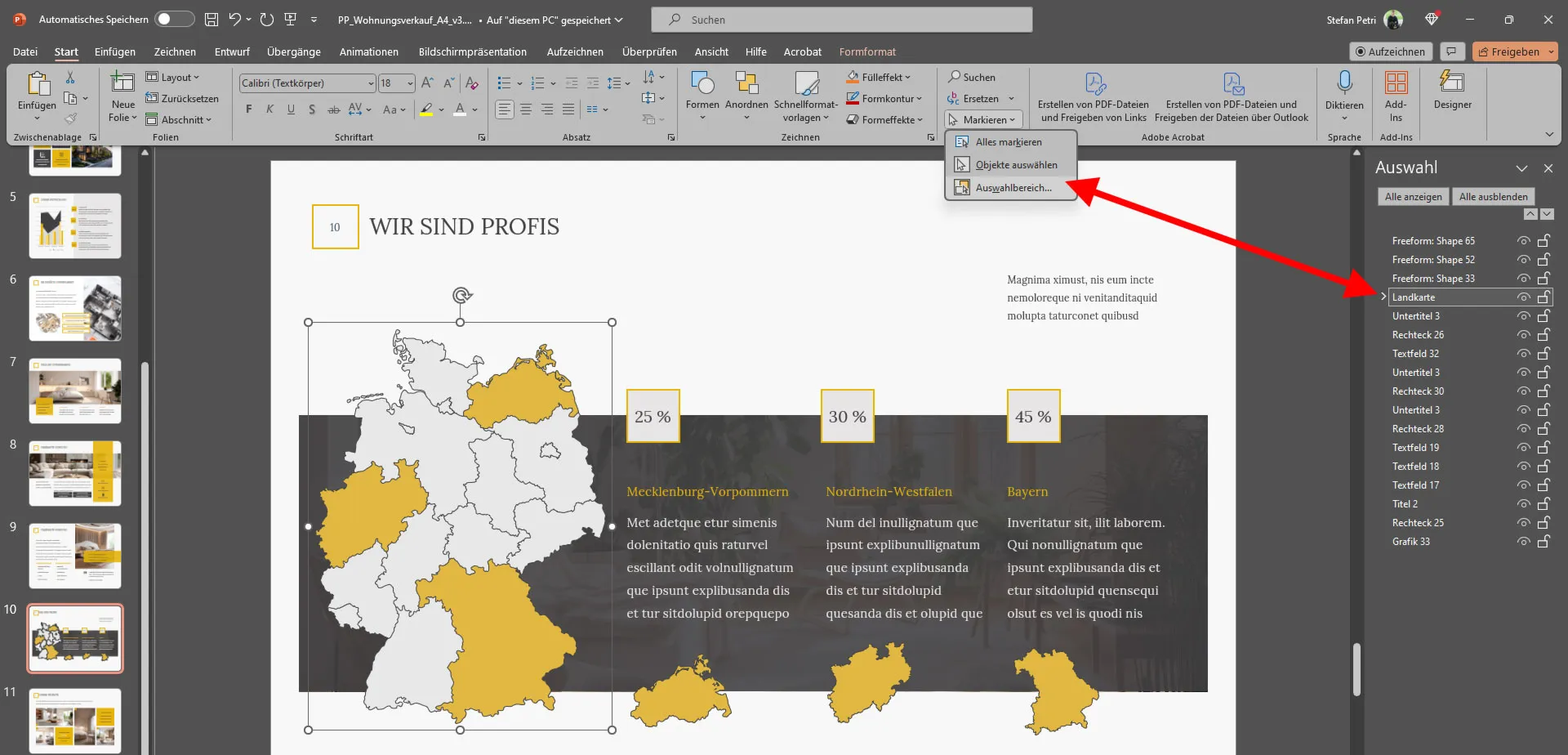
Seçim Alanı, genellikle görmezden gelinen güçlü bir araçtır. Özellikle üst üste binmiş veya karmaşık bir tasarımın parçası olan nesneleri kolayca seçmenize, adlandırmanıza ve düzenlemenize olanak tanır. Bu seçeneği "Başlangıç" > "İşaret" > "Seçim Alanı" bölümünde bulabilirsiniz. Bu karmaşık slaytlarla çalışmayı büyük ölçüde kolaylaştırır. Ayrıca buradan hızlıca öğeleri gizleyebilir veya kilitleyebilirsiniz. Çok kullanışlı!
Seamless Animasyonlar İçin Morf Geçişlerin Kullanımı
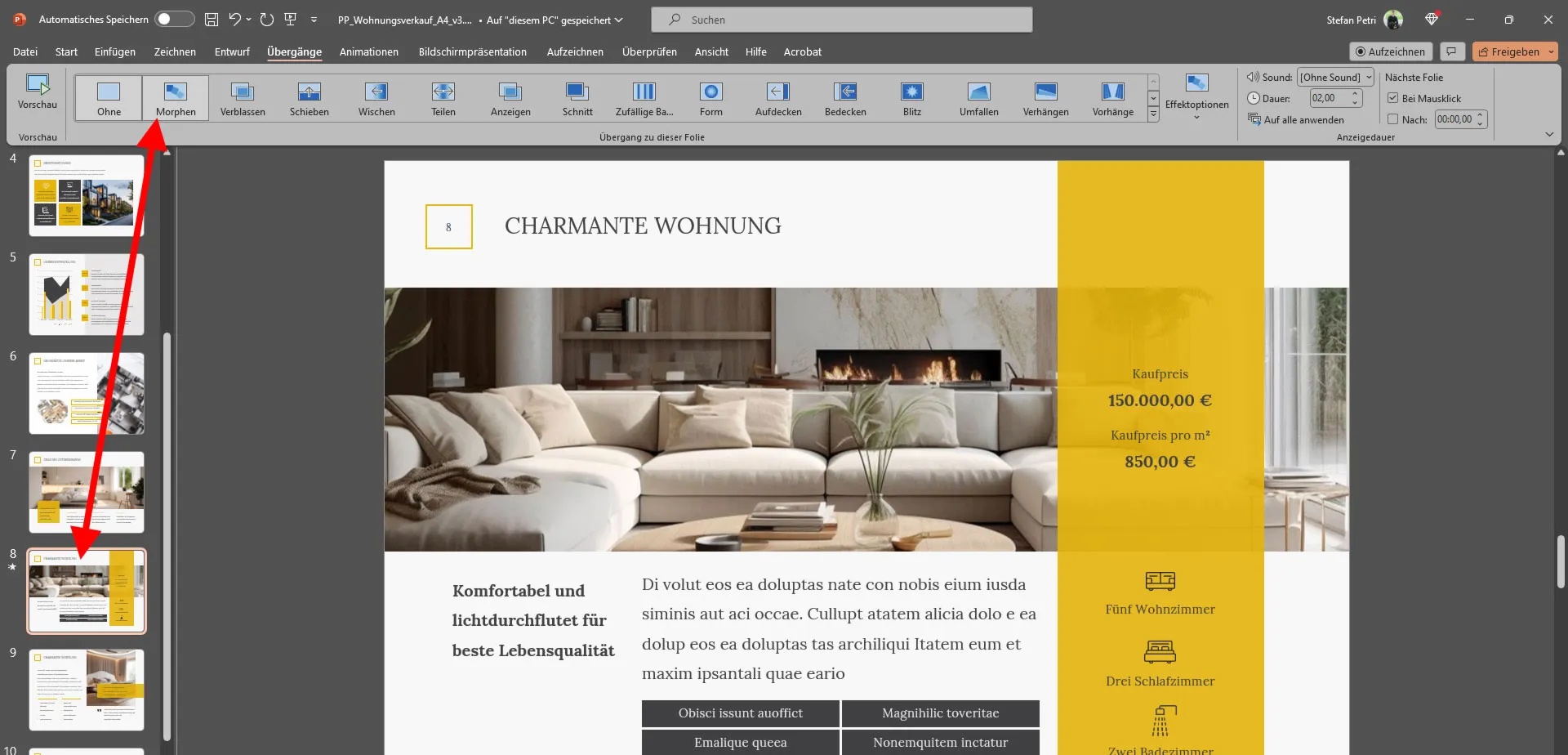
Morf Geçişi, iki slayt arasındaki farkları tespit edip animasyonlar oluşturarak yumuşak animasyonlar oluşturmanın kolay bir yolunu sunar. Kullanmak için sadece bir slaytı kopyalayın, animasyon eklemek istediğiniz öğeleri hareket ettirin veya değiştirin ve ardından Morf Geçişi'ni uygulayın. Sonuç, manuel olarak zor olabilecek pürüzsüz, kinetik animasyonlardır.
İçerikleri İyileştirmek için Akıllı Arama Kullanımı
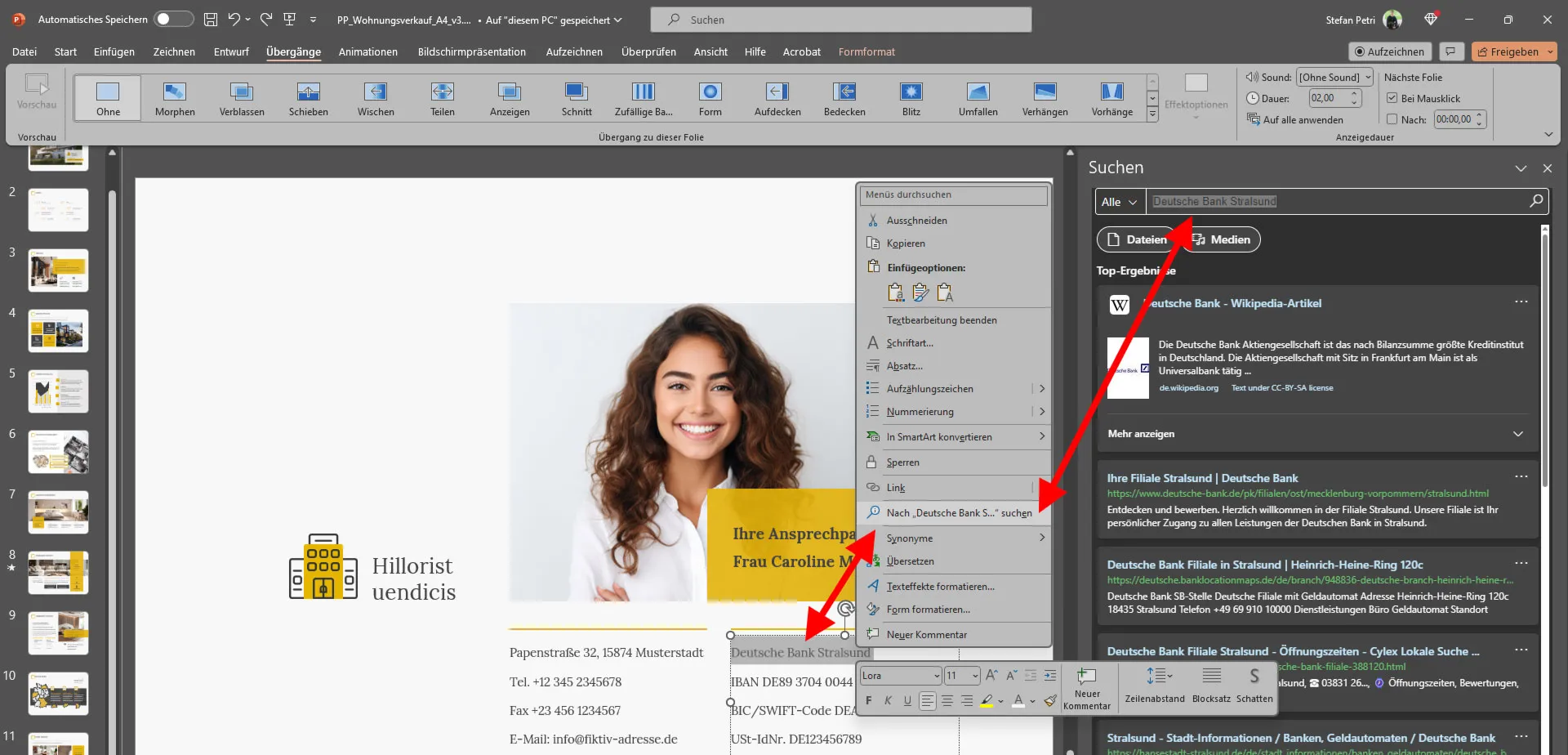
PowerPoint, "Akıllı Arama" adlı entegre bir özellik sunar (seçili bir kelimenin üzerine sağ tıklama > "Ara"), doğrudan PowerPoint içinde tanımlar, Wikipedia alıntıları ve konuyla ilgili bilgiler sunar. Bu özellik, programı terk etmeden sunumunuzu güvenilir veriler ve tanımlarla zenginleştirmenize yardımcı olabilir.
Yazı Tipi Dosyalarını PowerPoint'e Doğrudan Yerleştirme
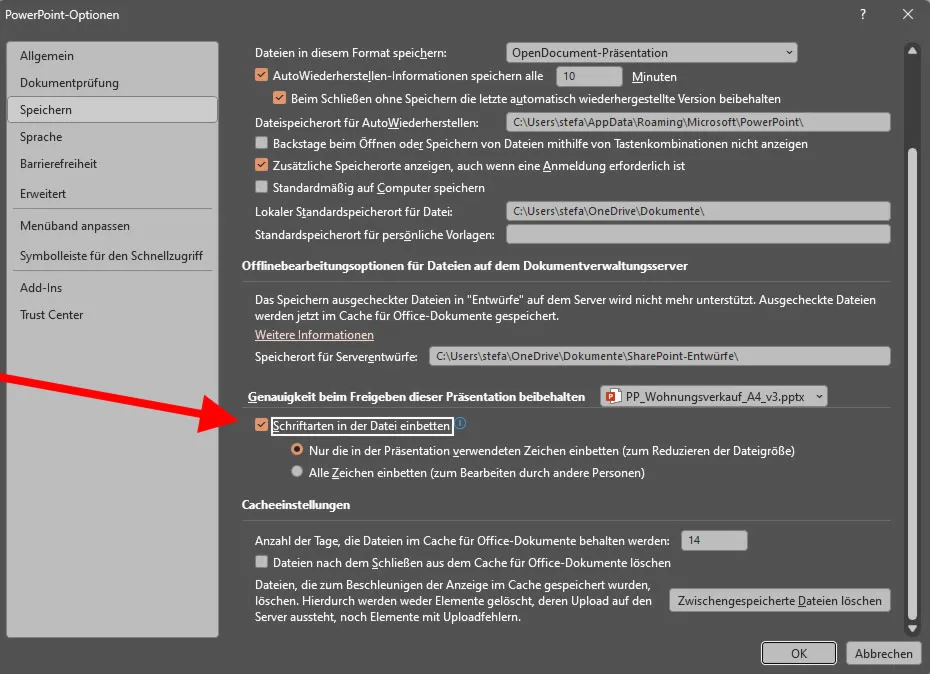
Bunu biliyor musunuz? Başka bir bilgisayarda PowerPoint sunumunuzu açtığınızda, birdenbire her şey farklı görünüyor. Yazı tipi büyülenmiş gibi değişmiş gibi. Ama hey, gerçekte işte bir hayalet yok. Diğer bilgisayarda farklı yazı tipleri yüklü olduğu içindir.
Windows veya Mac'te olanlar için, işte işe yarayan bir hile var:
Windows Kullanıcıları İçin:
- "Dosya"ya tıklayın ve ardından "Seçenekler"e hızlıca gidin.
- Menüde "Kaydet"i seçin ve ardından "Dosyaya Yazı Tiplerini Yerleştir" seçeneğini seçin.
- Biraz yerden tasarruf etmek ister misiniz? İlk kutuyu işaretleyin. Bu, gerçekten kullandığınız karakterleri sınırlar. Sunumunuz bir takım proje ise belki ikinci kutu daha işinize yarar olabilir.
- Seçiminizi onaylamak için "Tamam" tuşuna basın ve işte bu kadar.
Mac Kullanıcıları İçin (ancak yalnızca Office 365 ile):
- Üstteki "PowerPoint"e tıklayın.
- "Ayarlar"ı arayın ve "Kaydet"i bulun.
- "Dosyaya Yazı Tiplerini Yerleştir" seçeneğini işaretleyin. Burada da ilk kutuyu seçerek tasarruf edebilir veya takım çalışması için ikincisini seçebilirsiniz.
- Ve bu şekilde, yazı tipiniz nerede olursa olsun, bilgisayardan bilgisayara aynı kalır.
İşte bu kadar kolay! Artık sunumunu bir cihazdan diğerine sürükleyerek taşıyabilirsin, yazı tiplerin deli gibi davranmaz. Gerçekten pratik, değil mi?